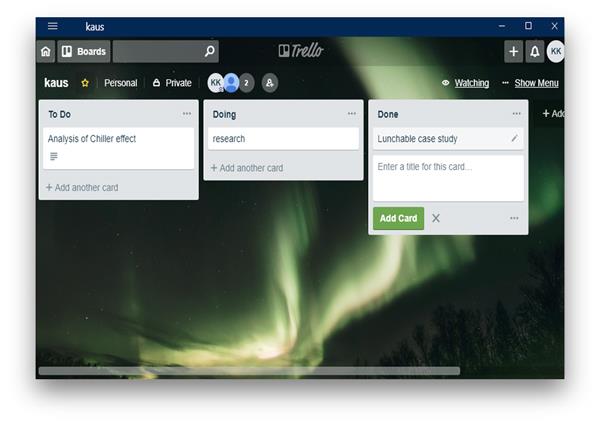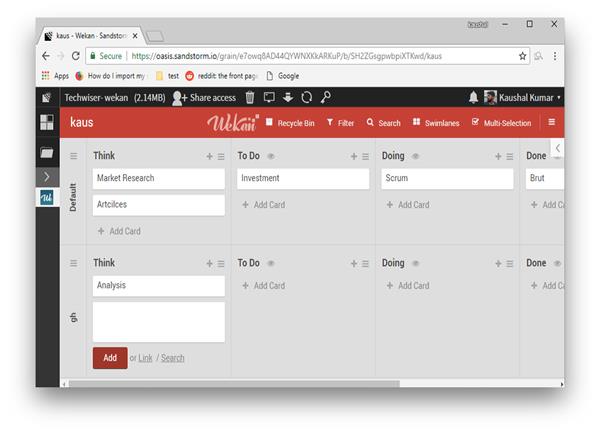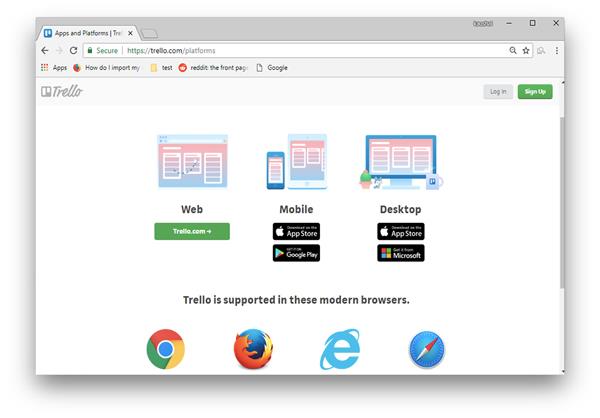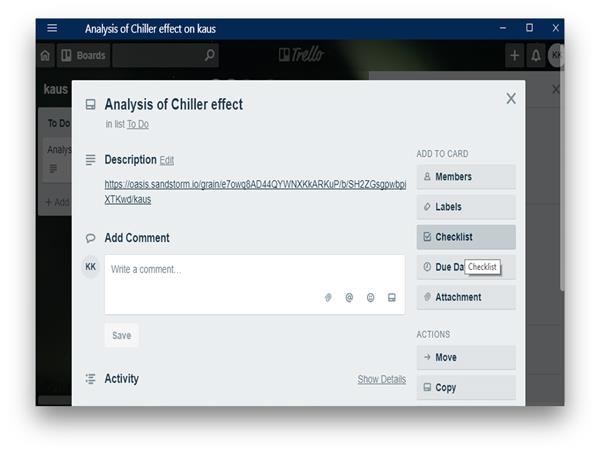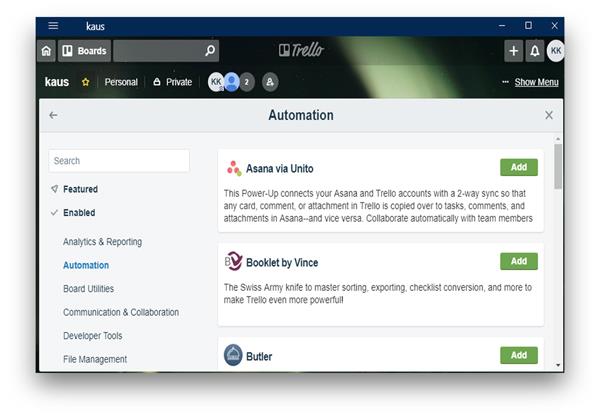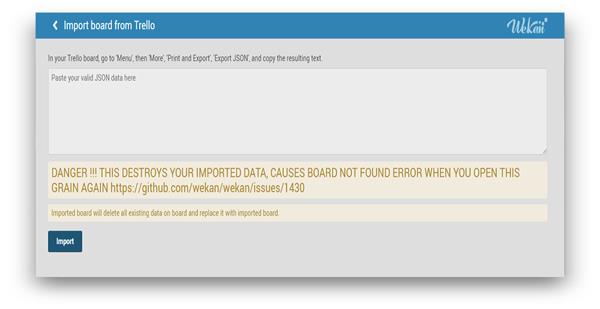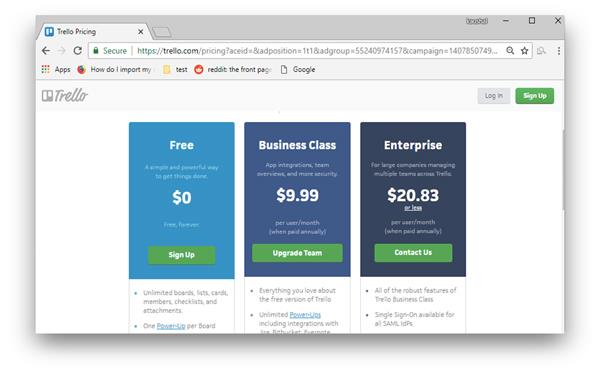İster kendi girişiminizi başlatmak ister Danimarka hükümeti için uluslararası bir proje yapmak isteyin, iyi yapılandırılmış bir proje Yönetim aracı her şeyi değiştirir. Trello ve Wekan, aynı tekneyi sallayan ve Kanban tarzı tahtalar sunan iki oyuncu.
Hem Trello hem de Wekan, küçük ve orta düzey projeler için en iyisidir ve özellikler bakımından oldukça benzerdir, ancak diğer yönlerden farklıdır. Örneğin, Trello hemen hemen her platform için kullanılabilirken, Wekan açık kaynaklıdır ve ana destek web tabanlı bir uygulamadır. Wekan ayrıca yerel bir sunucuda kendi kendine barındırılabilirken, Trello özel kod üzerinde çalışır. Bu yazıda, bu iki proje yönetim aracını karşılaştıracağız ve hangisini seçeceğinize karar vermenize yardımcı olacağız.
Okuyun: Küçük İşletmeler için En İyi 10 Proje Yönetim Aracı
Trello v Wekan
1. Kullanıcı Arayüzü
Trello'nun iyi yapılandırılmış bir kullanıcı arayüzü vardır ve pencerenin kanban tarzı bir yapısı vardır. Sayfada kartları içeren listeler için alan vardır.
Wekan ise, genellikle üç listeden oluşan bir Kanban panosunun doğrudan uygulamasını alır: yapılacaklar, yapılacaklar ve yapılacaklar . Bu bir sınırlama değil, varsayılan bir ayar olmasına rağmen. Listeleri ihtiyaçlarınıza göre ekleyebilir, değiştirebilir ve kaldırabilirsiniz.
Her ikisi de kartları listeler arasında taşımanın kolay bir yolu olan sürükle ve bırak özelliğine sahiptir.
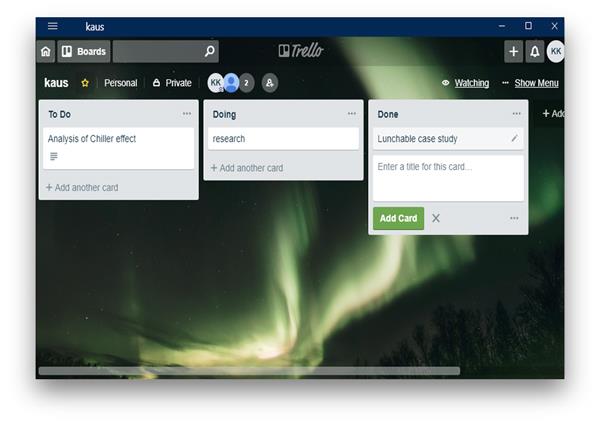
Her ikisinin de ayrı kartlara etiketler, kontrol listeleri ve son tarihler ekleme seçeneği vardır. Karta üye ekleyebilir ve sorumluluk atayabilirsiniz, ancak Trello'nun tüm işlevleri tam önünüzde olan düzgün bir şekilde yerleştirilmiş ve iyi oluşturulmuş bir arabirimi vardır. Wekan, sağlam olmasına rağmen, ancak Trello pastayı kullanıcı arayüzünde daha temiz göründüğü için alıyor.
Trello ayrıca kartı doğrudan bir bağlantıyla paylaşmanıza izin verirken, Wekan kartlardaki sistem mesajlarını gizlemenize izin verir.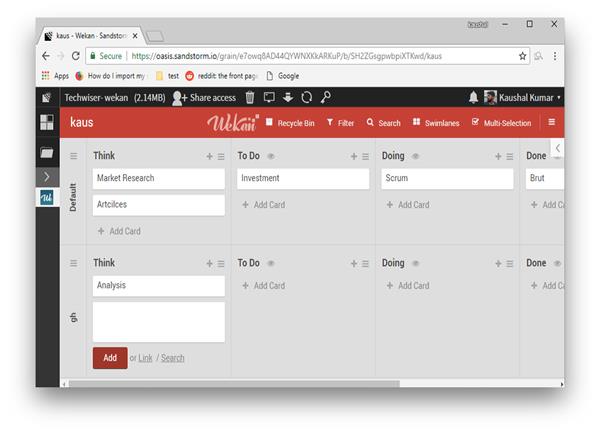
2. Çapraz Platform
Trello, daha geniş bir kullanıcı tabanına ve platformlar arası destek gerektiren çeşitli bir kitleye sahiptir. Trello'nun Windows, macOS, Android, iOS ve Web için özel uygulamaları vardır . 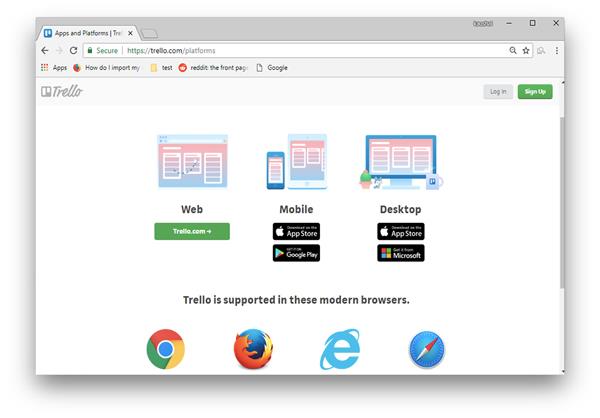
Wekan, topluluk tarafından geliştirilen açık kaynaklı bir araçtır ve onu çoğu web tarayıcısı ile kullanabilirsiniz. Ayrıca bir Windows ve Mac uygulaması var, ancak onu GitHub'dan derlemeniz gerekecek. Wekaan'a akıllı telefonunuzdan erişmek için bir akıllı telefonun tarayıcısını kullanmaktan başka seçeneğiniz yok.
Wekan'ın sunduğu bir şey, yerel bir sunucuda (caddy) kendi kendini barındırmadır. Bu, Wekan panonuzun İnternet'e bağlı olmayan bir dahili ağdan bağımsız olarak çalışacağı anlamına gelir. Tüm verilerinizi kendinize saklayabilirsiniz. Özellikle önemli bir projeniz varsa ve ofis binanızın dışında ayrıntıların tehlikeye girmesini istemiyorsanız kullanışlıdır.
3. Düzen
Wekan'ın basit bir grisi varken , üzerinde çalıştığınız projenin temasına uyacak şekilde arka plan panosunu değiştirebileceğiniz için Trello'nun daha hoş bir çekiciliği var.
Trello, bir arama çubuğu, bir oluştur düğmesi, bildirimler ve bir ana sayfa düğmesi gösteren üst çubuğa sahiptir. Wekan özelleştirilebilir ve kum fırtınasında çalışan web sürümünde silme, filtreleme, arama ve kulvar üstte birincil düğmeler olarak bulunur.
Hem Trello hem de Wekan , temelde tahtada gerçekleşen her aktivite için bir bildirim hatırlatıcısı gönderen izleme tahtası uyguladı. İlerlemeyi takımdan uzakta izlemeniz gerektiğinde en iyisidir.
Swimlane , Wekan tarafından uygulanan ve Trello'da bulunmayan çok düşünceli bir özelliktir. Tahtadaki bir listenin tam kopyalarını oluşturmanıza olanak tanır. Aynı projenin birkaç örneğine sahip olduğunuzda ancak farklı değişkenlere sahip olduğunuzda kullanışlıdır. Şimdi bunu Trello'da başarmak istiyorsanız ayrı bir pano oluşturmanız gerekir.
4. İş Akışı
Wekan'ı kullanmak kolaydır ve başlamak için bir hesap oluşturmanız gerekir. Yapmanız gereken ilk şey, tüm listeleri ana ekranda saklayan bir pano oluşturmaktır. Panoya istediğiniz kadar liste ekleyebilir ve panoya üye atayabilirsiniz. Her karta etiketler, kontrol listeleri ve alt görevler ekleyebilirsiniz. Görevler tamamlandığında, onu bir sonraki listeye sürükleyip bırakabilirsiniz. Bu, iş akışını temiz ve düzenli tutar.
Trello aynı iş akışını takip eder ve uygulamada birden fazla pano oluşturabilir ve her panoya farklı ekipler atayabilirsiniz. Liste, bir projenin ilerleme aşamasını göstermek için kullanılabilir ve kartlarda etiket üyeleri, kontrol listesi bitiş tarihi ve ek gibi seçenekler bulunur. İş akışını takip etmek kolaydır, kart tamamlandığında, onu sürükleyip bırakarak veya eylemler listesinden hareket eylemini seçerek bir sonraki aşamaya taşıyabilirsiniz.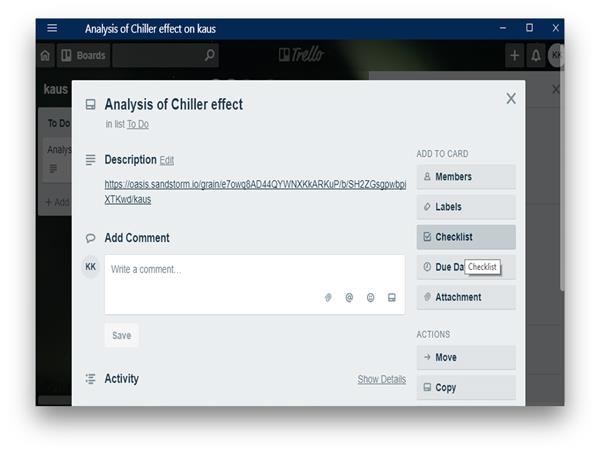
Her iki uygulama da aynı iş akışına sahiptir ve çoğu özellik aynıdır ancak Wekan kulvar iş akışı tablolarının kullanımıyla aynı süreci izleyen farklı projeler üzerinde çalışan kişiler için en iyisidir. Trello, bu özellikten yoksun olsa da 3. parti entegrasyonlarla bunu telafi ediyor.
5. 3. taraf entegrasyonları
Wekan, esas olarak küçük ölçekli uygulaması nedeniyle pek çok 3. taraf entegrasyonunu desteklemez, ancak yararlı olan birkaç entegrasyon vardır. Roket sohbeti, Slack ve diğer web kancası destek hizmetlerini uygulamak için Wekan'ı web kancalarıyla entegre edebilirsiniz/ PostgreSQL, bu entegrasyonla salt okunur bir aynayı paylaşmanıza olanak tanır.
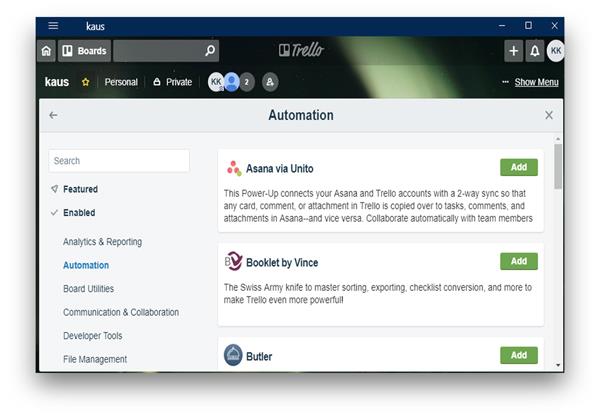
Trello ise servisi ile birlikte birçok entegrasyona sahiptir. Twoodo, Zapier, Slack, Hipchat, Google Drive , Trello ile desteklenen uzun entegrasyonlar listesinden birkaçıdır.
3. taraf entegrasyonları kategorisine gelince Trello açıkça liderliği alıyor.
6. İhracat
Wekan ve Trello'nun her ikisi de benzer bir düzene sahiptir ve panonuzu Trello'dan Wekan'a aktarabilirsiniz. Ancak Trello, Wekan'dan pano ithal etmez.
Trello'dan Wekan'a bir tahta aktarmaya çalıştığımda, önceki tüm panoların silineceği ve verilerin kaybedileceği konusunda bir uyarı verdi. Bu doğruydu ve önceki panom Wekan'dan silindi ve içe aktarılan pano gösterdi.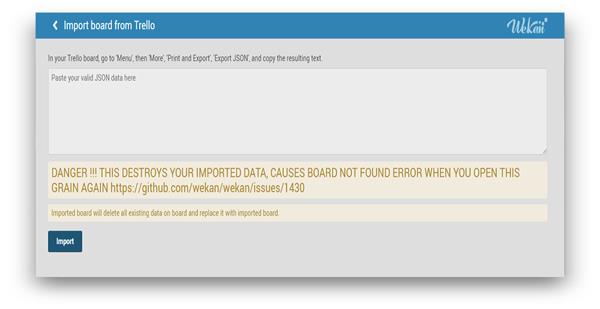
7. Ekip üyelerinin işbirliği
Paylaşılabilir bir bağlantı aracılığıyla davet göndererek ekip üyelerini Wekan'a ekleyebilirsiniz. Size üyelerin faaliyetleri üzerinde kontrol sağlayan bağlantıya izinler ayarlayabilirsiniz. Üyeler eklendikçe onları farklı kartlara atayabilir ve görevi dağıtabilirsiniz.
Trello'nun da panolara üye eklemek için benzer bir yapısı vardır ve zaten Trello'dalarsa veya benzersiz bir bağlantı kullanıyorlarsa onları arayabilirsiniz. Ayrıca, panolarınızı özel veya genel olarak ayarlayabilirsiniz. Bu, herkese açık panoların herkes tarafından görülebileceği ve Google aramasında görünebileceği, ancak yalnızca paylaşılabilir bağlantıya erişim ile düzenlenebileceği anlamına gelir.
8. Fiyat
Wekan tamamen ücretsiz ve açık kaynak kodludur . Wekan'ı kullanmak için aylık ücret yoktur. Ancak, bunu kuruluşunuz için kullanmayı planlıyorsanız ve bir Ticari Desteğe ve büyük bir hatanın düzeltilmesine ihtiyacınız varsa, bunun için ödeme yapma seçeneğiniz vardır.
Öte yandan Trello, özelliklerinin çoğuna ücretsiz sahiptir ve sınırsız kart ve kart alırsınız ve kart başına bir güçlendirme, ancak kartlardaki eklerde 10 MB'lık bir sınır vardır. Küçük bir ekibiniz varsa ve üçüncü taraf uygulamalarını entegre etmek istiyorsanız, kullanıcı başına aylık 9,99 ABD dolarından başlayan ücretli planı seçebilirsiniz . Sınırsız güçlendirme ve kullanıcı başına 250 MB ek sınırı elde edersiniz.
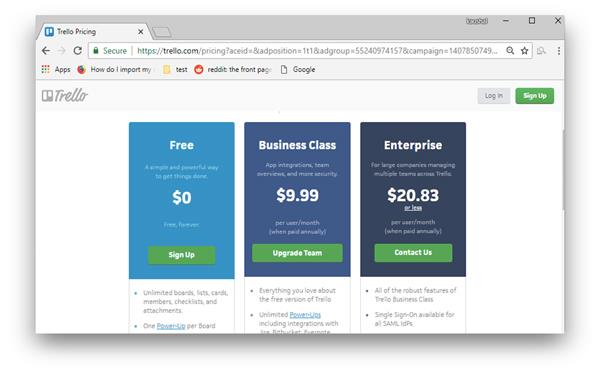
Trello vs Wekan: Ne Seçmeli?
Trello, uygulaması kolay basit bir proje yönetim aracına ihtiyaç duyan kişiler içindir. Aldığınız özelliklerin sayısı göz önüne alındığında adil olan ücretli bir plana karşı sunulan birçok ek entegrasyona sahiptir. Wekan, kişisel kullanım ve küçük projeler için daha uygundur. Barındırma yetenekleri nedeniyle, projeler üzerinde çalışmak için yerel bir ağda güvenli bir şekilde kullanabilirsiniz. Her iki uygulamanın da kendine özgü çekiciliği var ve sizin için en iyisinin ne olduğuna karar vermenize izin veriyoruz. Hangi uygulamayı tercih ettiğinizi yorum bölümünde bize bildirin.
Ayrıca Okuyun: Üretkenliği artırmak için en iyi Pomodoro Uygulamaları